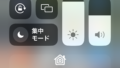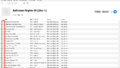iPhoneで動画を保存する際、その保存先やアクセス方法について疑問を持つユーザーは多いです。今回は、iPhoneで動画を保存する方法、保存された動画の探し方、そして便利な管理のコツを詳しく解説します。この記事を読めば、あなたもiPhoneでの動画管理がさらにスムーズに!
iPhoneで最も一般的な動画の保存先は「写真」アプリです。このアプリは、写真だけでなく動画も自動的に管理してくれます。保存方法は非常にシンプルで、カメラで撮影した動画は自動的にフォトライブラリに保存されます。また、インターネットや他のアプリからダウンロードした動画も、フォトアプリで簡単にアクセス可能です。
動画の保存先は大きく分けて4通りあります。
①iPhone本体の「写真」アプリ
②iPhone本体の「ファイル」アプリ
③iCloudへの保存
④外部ストレージへの保存
この記事ではそれぞれの保存方法について詳しく説明します。
①「写真」アプリに保存
iPhoneの「写真」アプリには、「ライブラリ」「For You」「アルバム」「検索」という4種類の表示機能があります。iOS14以降、「写真」タブは「ライブラリ」という名称に変更されました。 iPhoneで撮影した動画は、自動的に「写真」アプリ内の「ライブラリ」に保存されます。この方法は直感的で、動画をすぐに見返したい場合に便利です。
Step 1:写真アプリを開く
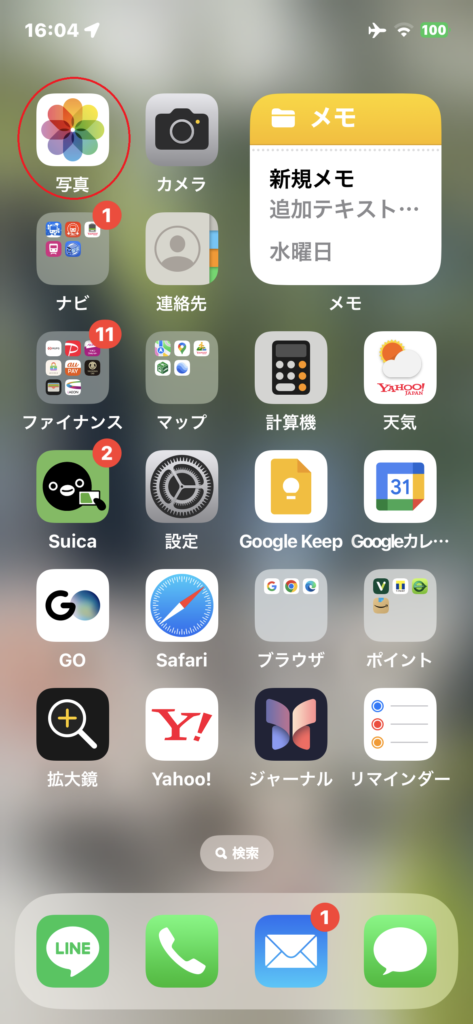
Step 2:ライブラリを開く
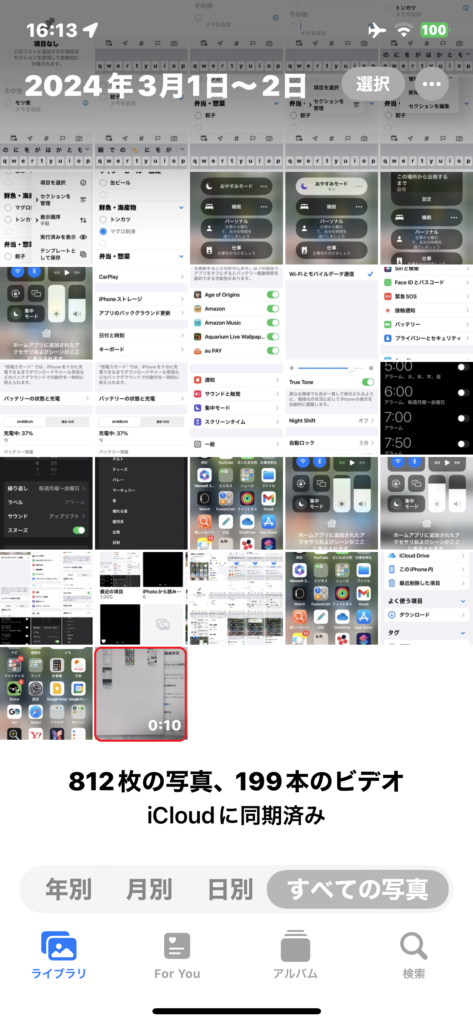
Step 3: アルバムを開く
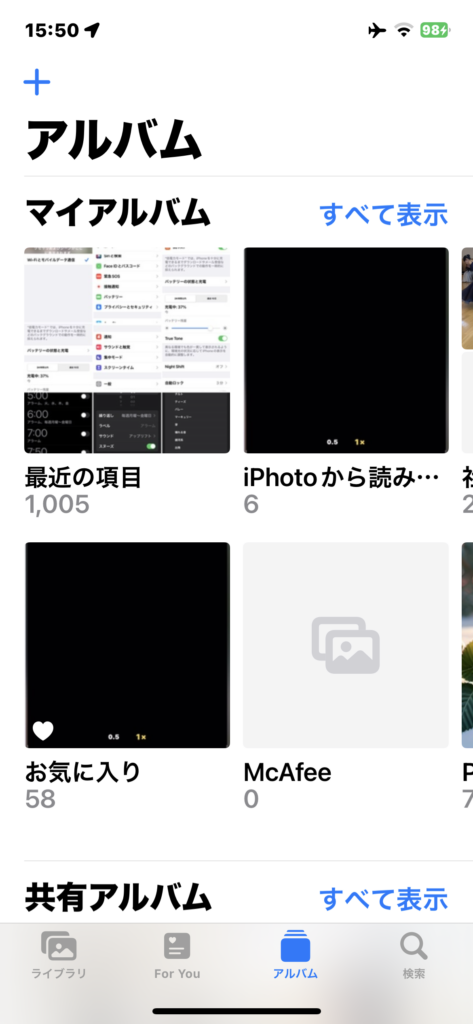
Step 4:最近の項目を開く
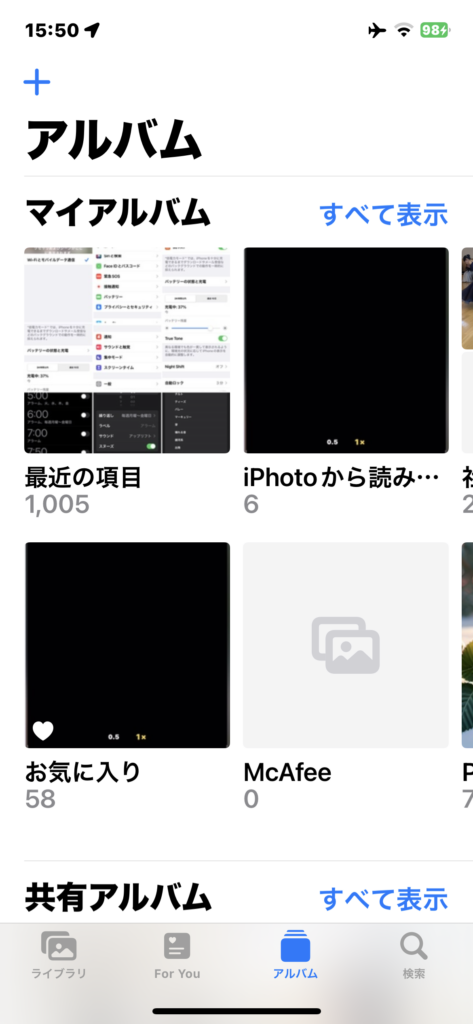
②iPhone本体の「ファイル」アプリに保存
iPhoneでは、保存された写真やビデオを「ファイル」アプリで管理できます。
Step 1:写真アプリを開く
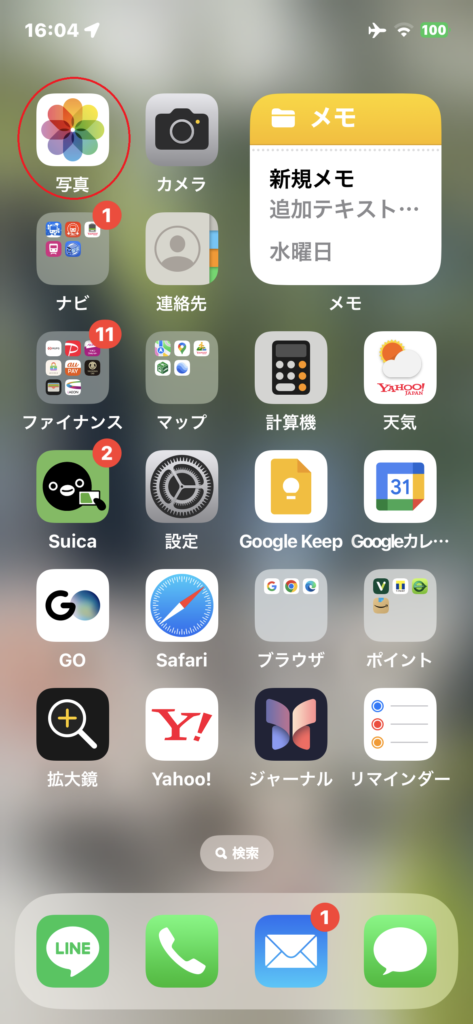
Step 2:共有ボタンをタップ

Step 3:”ファイル”に保存をタップ
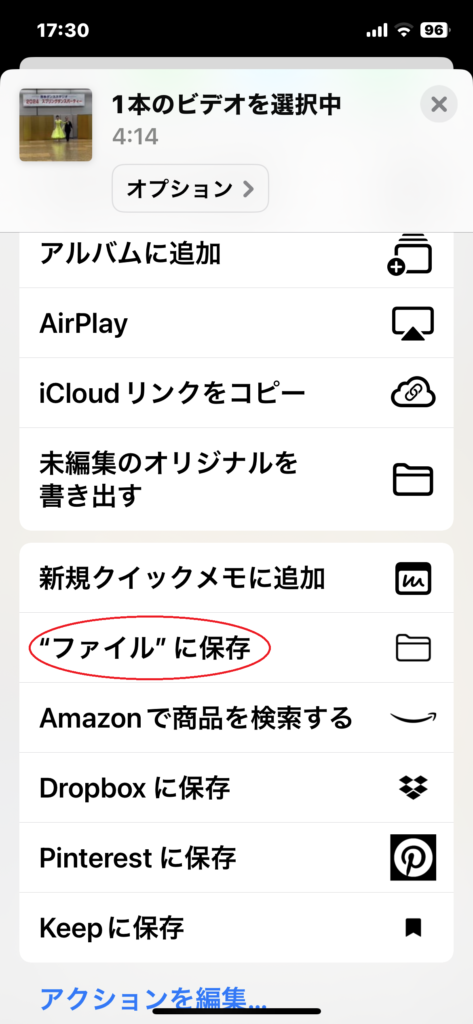
Step 4:このiPhone内の画面が表示されていなかったら「ブラウズ」の画面まで戻る
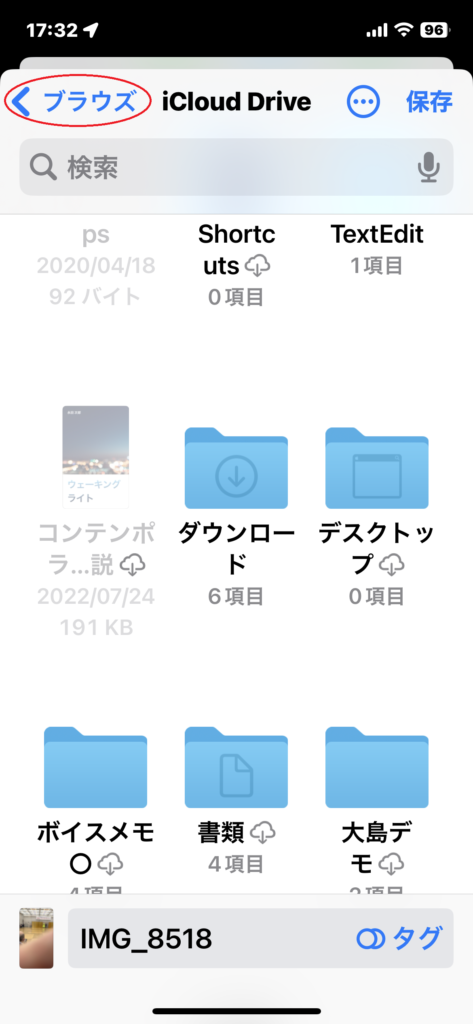
Step 5:ブラウズの画面の「このiPhone内」をタップ
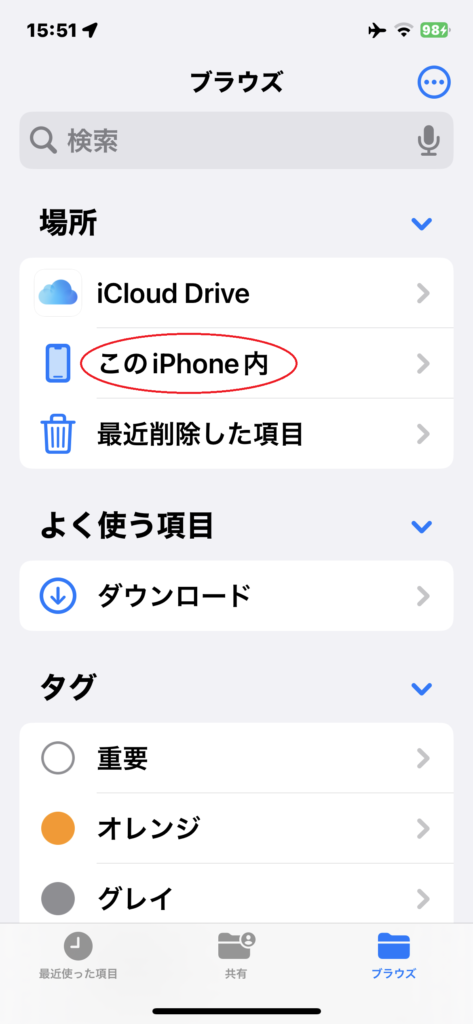
Step 6:保存したいフォルダをタップ
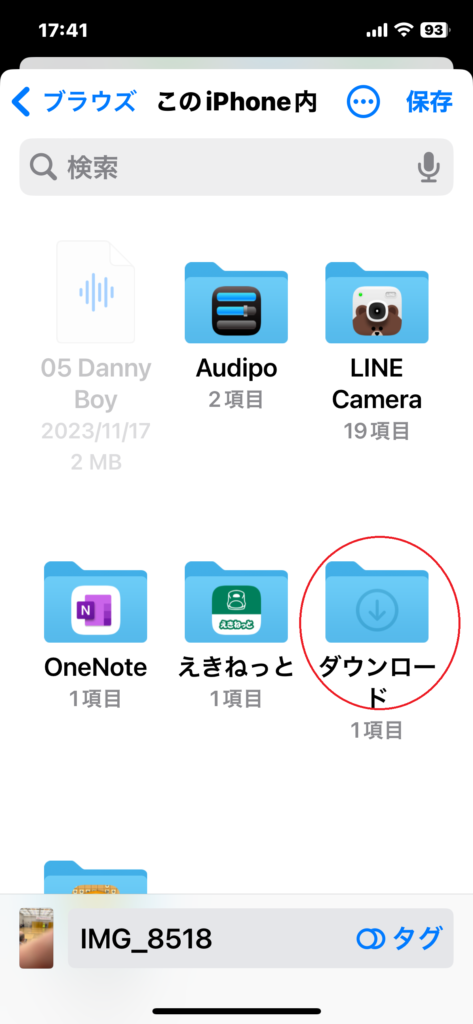
Step 7:保存ボタンをタップ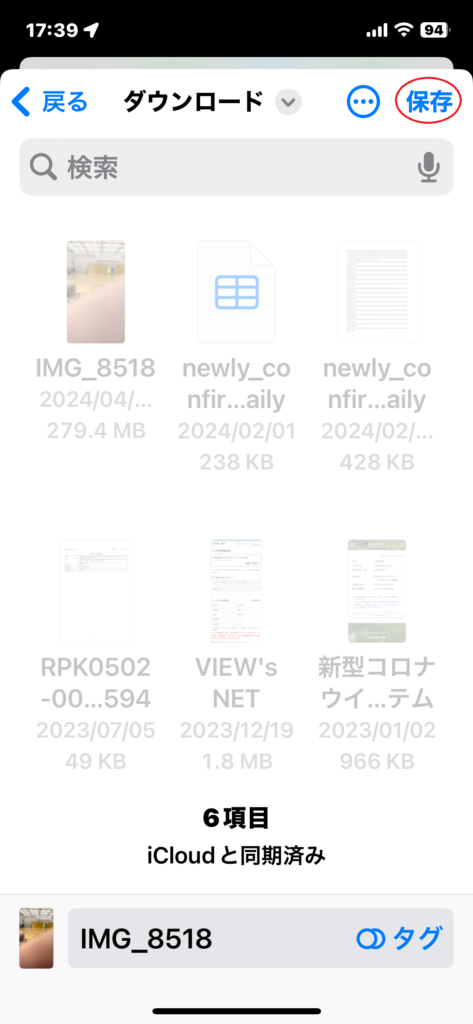
Step 1:右上の![]() をタップ
をタップ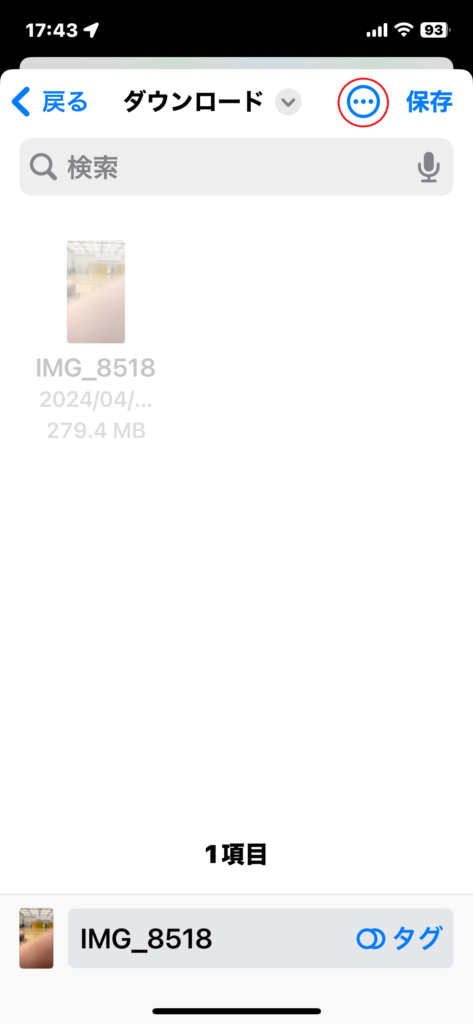
Step 2:新規フォルダをタップ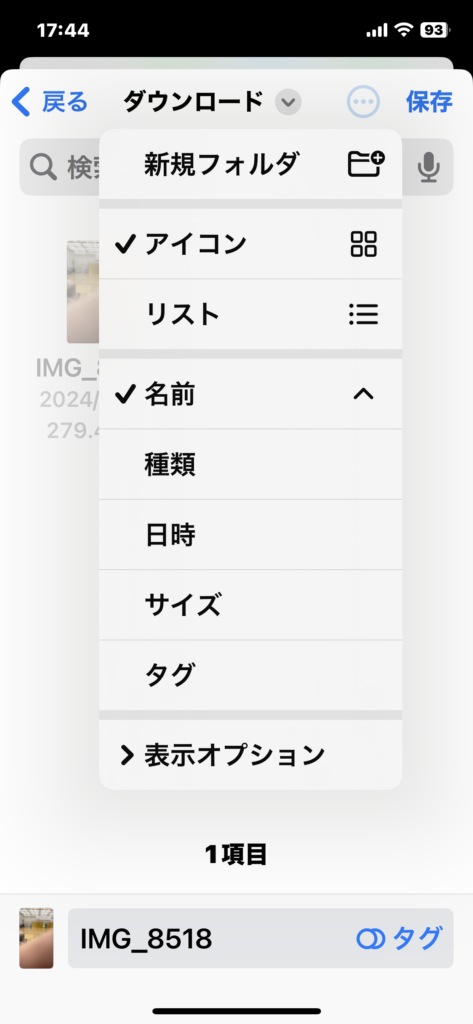
③iCloudへ保存
自動的にiCloudへ保存する場合
iPhoneでの動画保存には、クラウドサービスの利用もおすすめです。特にiCloudはAppleデバイス間での同期が取れるため、iPhoneだけでなく、MacやiPadからもアクセス可能です。iCloudに動画を保存する方法は、設定アプリからiCloudの設定を行い、「フォト」の「iCloudフォトライブラリ」をオンにするだけ。これで、iPhoneに保存された動画が自動的にクラウドにアップロードされ、どのデバイスからもアクセスできるようになります。
Step 1:設定アプリから一番上のあなたの名前をタップ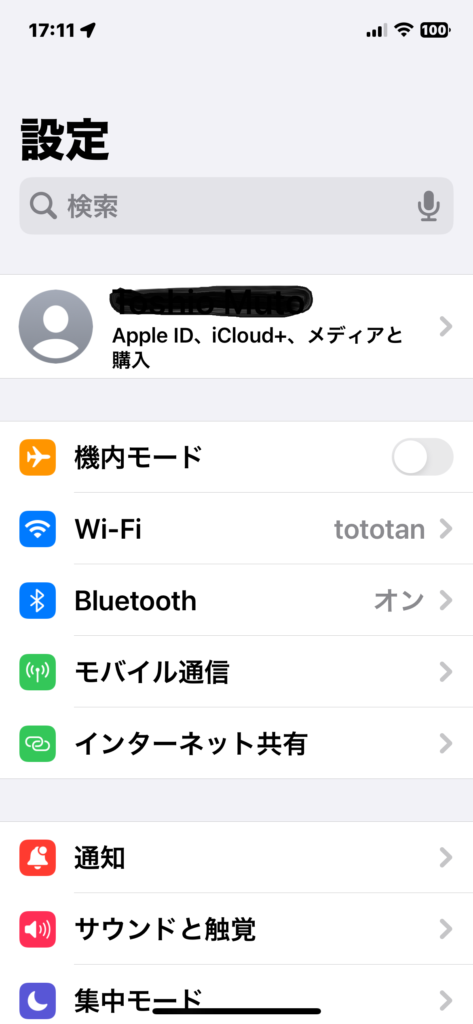
Step 2:iCloudをタップ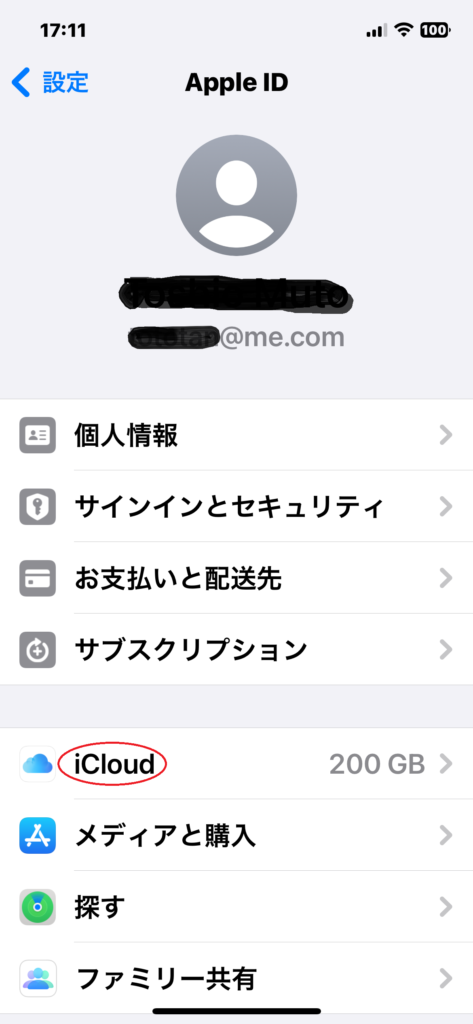
Step 3:iCloud Driveをタップ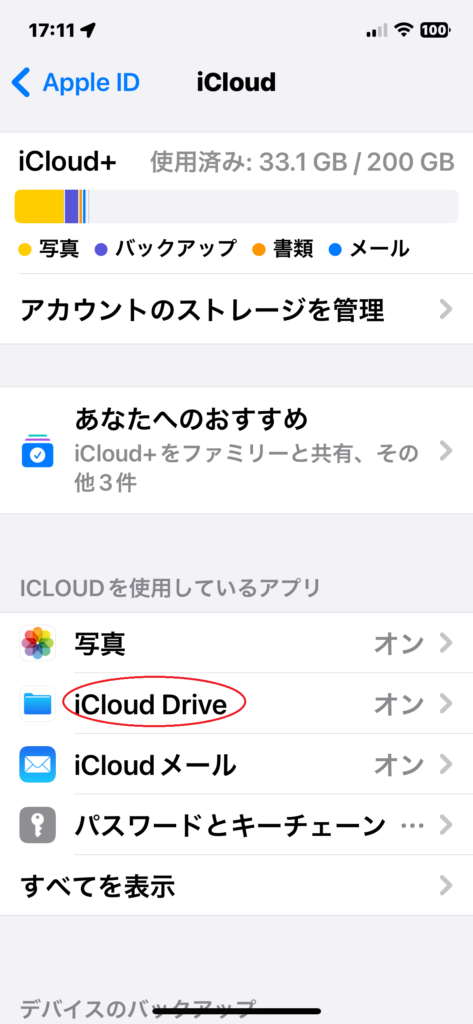
Step 4:このiPhoneを同期をオンにする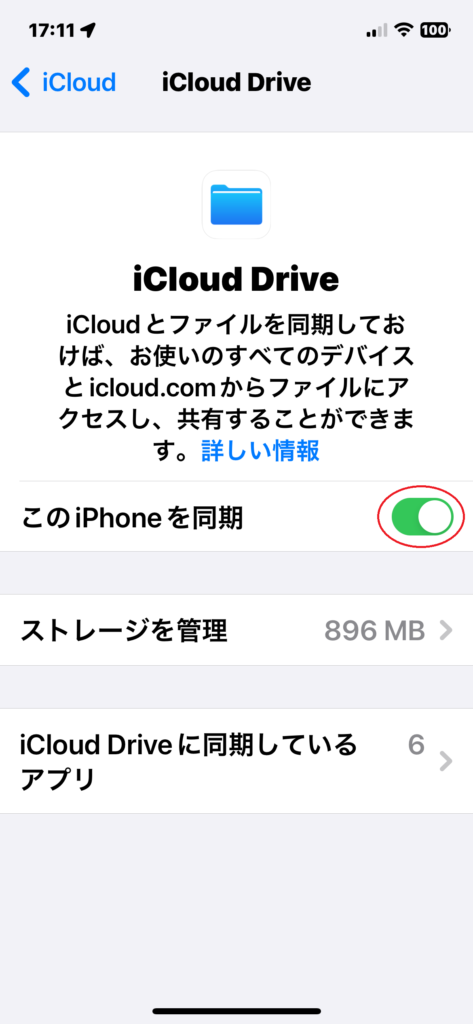
「ファイル」アプリを使ってiCloudへ保存する場合
Step 1:写真アプリを開く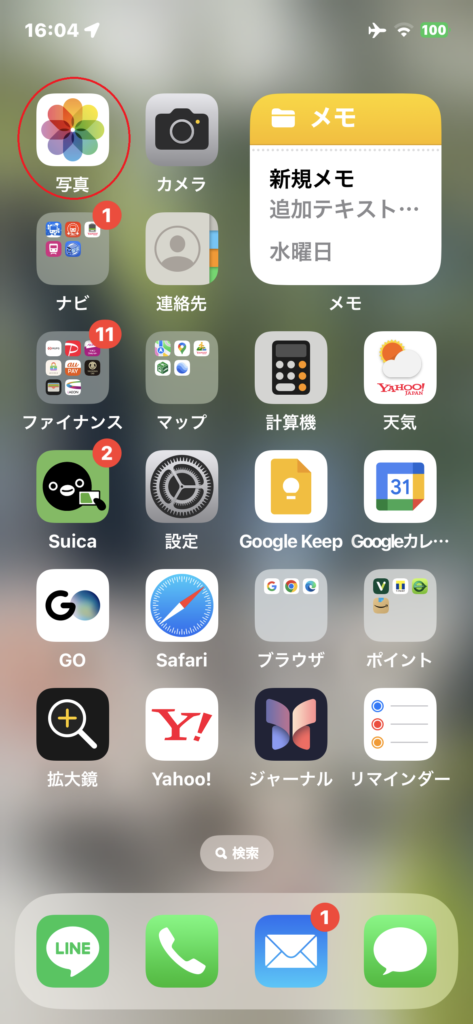
Step 2:共有ボタンをタップ
Step 3:”ファイル”に保存をタップ 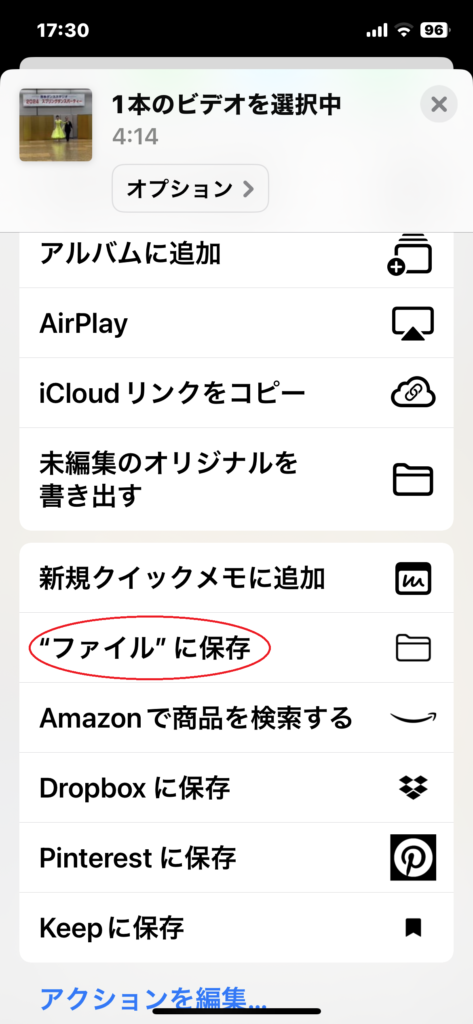
Step 4:iCloudの画面が表示されていなかったら「ブラウズ」の画面まで戻る
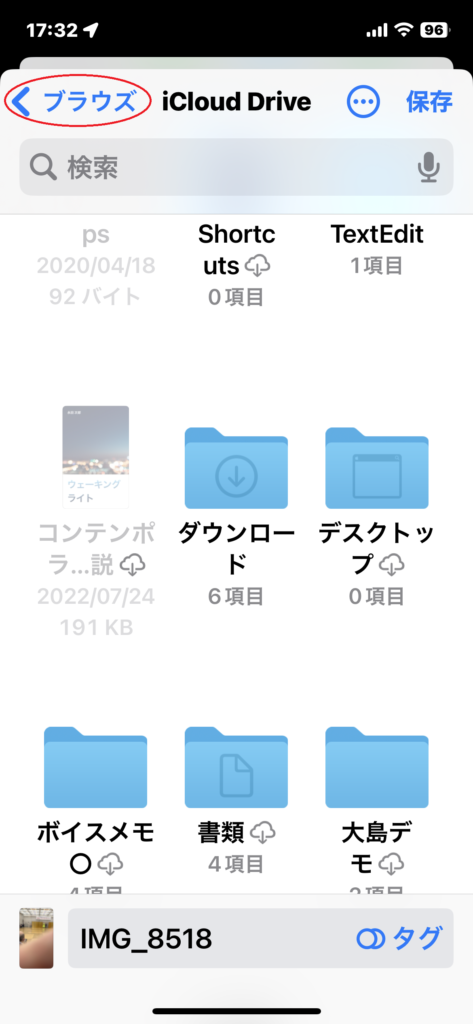
Step 5:ブラウズの画面の「iCloud Drive」をタップ
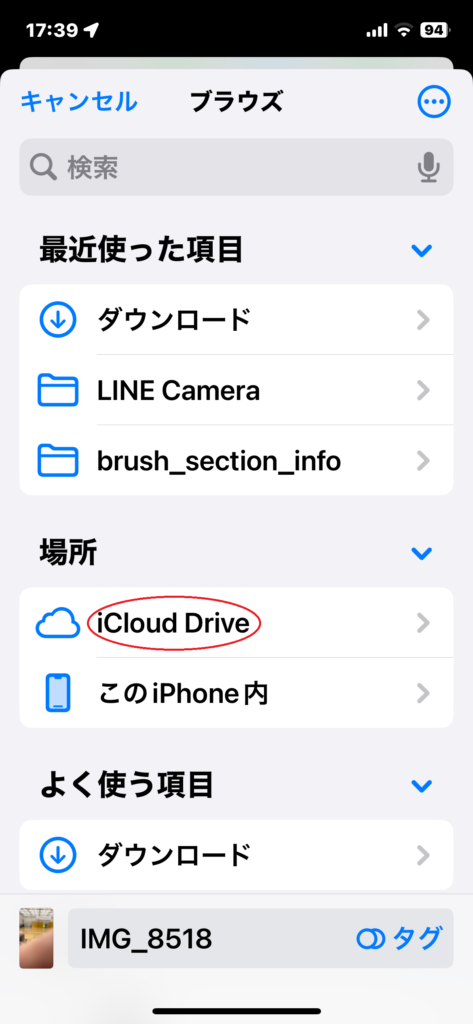
Step 6:保存したいフォルダをタップ
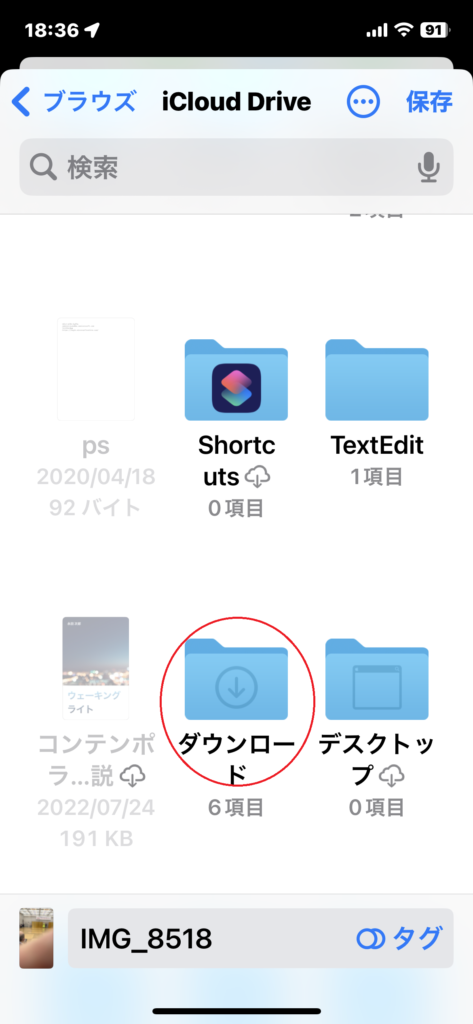
Step 7:保存ボタンをタップ
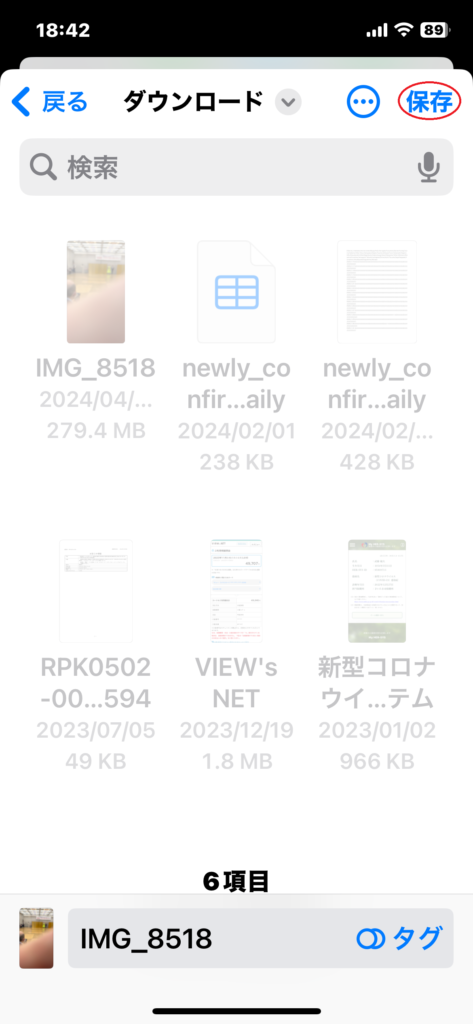
④外部ストレージへ保存
iPhoneの容量問題に直面している場合は、外部ストレージを使用する方法もあります。最近では、iPhone専用の外部ストレージデバイスが市販されており、これを使用することで動画をiPhone外に保存することができます。外部ストレージへの動画の保存は、専用アプリを通じて行われることが多く、アプリをインストールしてデバイスを接続するだけで、簡単に動画を転送できます。
まとめ
iPhoneで動画を保存する方法は多岐にわたりますが、最適な方法は使用状況やニーズによって異なります。内蔵ストレージへの保存からクラウドサービスの活用、さらには外部ストレージデバイスの使用まで、各方法のメリットとデメリットを理解し、自分にとって最適な動画保存方法を見つけ出すことが大切です。